notepad++列编辑和列块编辑功能的示例
这篇文章将为大家详细讲解有关notepad++列编辑和列块编辑功能的示例,小编觉得挺实用的,因此分享给大家做个参考,希望大家阅读完这篇文章后可以有所收获。
专注于为中小企业提供网站制作、成都网站建设服务,电脑端+手机端+微信端的三站合一,更高效的管理,为中小企业酒泉免费做网站提供优质的服务。我们立足成都,凝聚了一批互联网行业人才,有力地推动了数千家企业的稳健成长,帮助中小企业通过网站建设实现规模扩充和转变。
notepad++里面特别好用的功能,列编辑和列块编辑,相信这两个功能一定能在工作中用的到,而且能带来非常大的便利。
列编辑:
txt编辑器大家都非常熟悉,当需要修改多行的时候只能一行一行的修改。而notepad++可以同时修改多行的数据。
1、按住alt键,从上到下选择多列
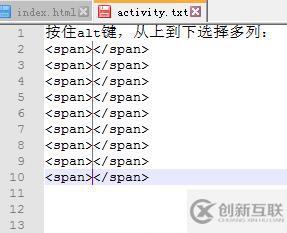
2、添加需要插入的内容,可同时插入多行记录
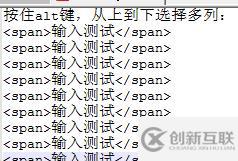
3、按住alt键,选中需要删除的内容,可同时删除多行记录
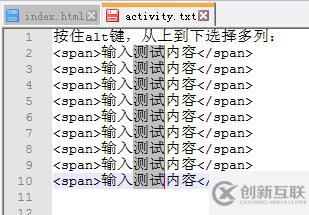
列编辑的优点是能快速的编辑多行内容,缺点就是只能同时添加相同的内容,而且每一行的位置必须在同一列上。
比如:想要删除下图中的1234只能依次删除,而不能做到一次性删除
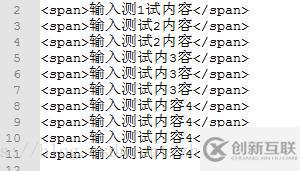
不过想要添加或删除不连续的列也是有办法的,在 设置—首选项—编辑 中,可以选择多列编辑,启动ctrl+鼠标点选,就可以进行多列不连续的编辑了,比如上图中的1234便可以通过这个方法进行删除。
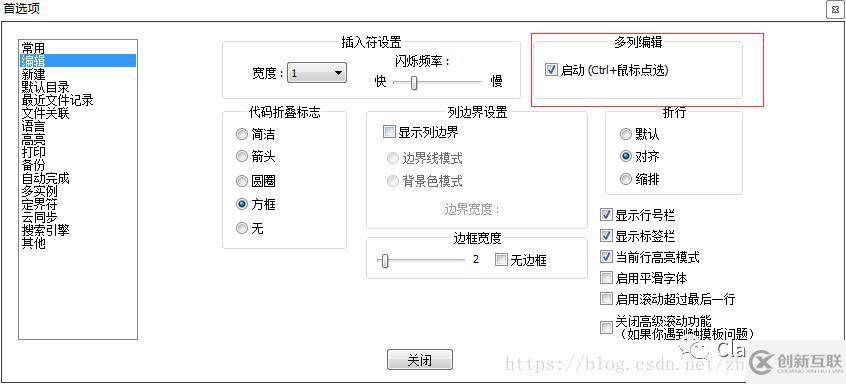
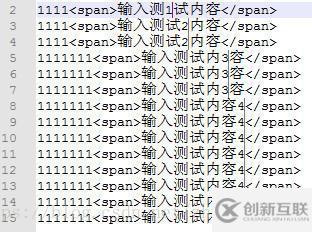
列块编辑:
1、列块编辑也能同时在同一列添加相同的内容,鼠标选中第一行,选择 编辑—列块编辑(快捷键 alt+c)
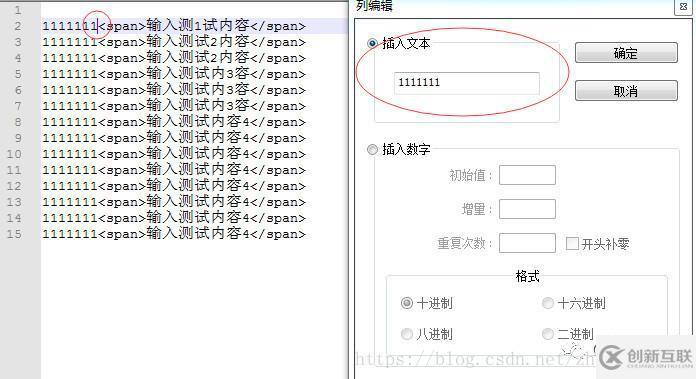
2、插入递增的数字:
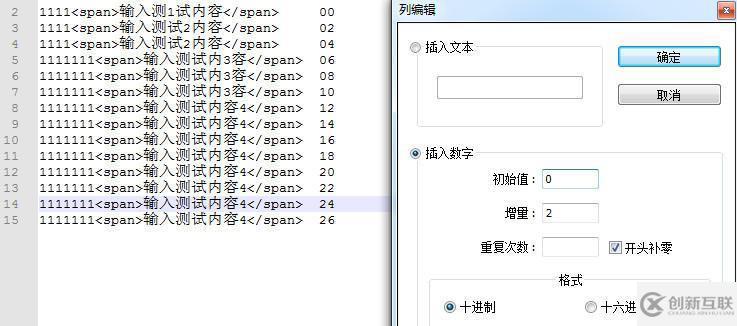
这个功能还是非常好用的,一定要get,能提高不少的效率呢。
关于“notepad++列编辑和列块编辑功能的示例”这篇文章就分享到这里了,希望以上内容可以对大家有一定的帮助,使各位可以学到更多知识,如果觉得文章不错,请把它分享出去让更多的人看到。
分享文章:notepad++列编辑和列块编辑功能的示例
标题网址:https://www.cdcxhl.com/article2/ggdooc.html
成都网站建设公司_创新互联,为您提供云服务器、企业网站制作、小程序开发、外贸网站建设、网站设计公司、品牌网站设计
声明:本网站发布的内容(图片、视频和文字)以用户投稿、用户转载内容为主,如果涉及侵权请尽快告知,我们将会在第一时间删除。文章观点不代表本网站立场,如需处理请联系客服。电话:028-86922220;邮箱:631063699@qq.com。内容未经允许不得转载,或转载时需注明来源: 创新互联

- 品牌网站设计应该考虑的问题有哪些? 2023-03-23
- 品牌网站设计:如何制作设计一个好的网站? 2016-10-06
- 品牌网站设计制作-是企业对外的名片和形象 2020-11-28
- 网站制作专业公司更相符公司的成长请求 2022-06-04
- 如何做好品牌网站设计,成都网站建设公司来帮您。 2022-08-20
- 品牌网站设计要遵守哪些原则 2023-03-11
- 北京网站建设公司对于品牌网站设计的理念 2022-05-02
- 品牌网站设计四大核心制作要素 2022-08-15
- 好的品牌网站设计两大要点必知 2022-06-10
- 品牌网站设计怎样做更加高端? 2016-10-05
- 品牌网站设计的流程有哪些 2023-02-13
- 如何制作自己的网站 品牌网站设计技巧 2021-05-28